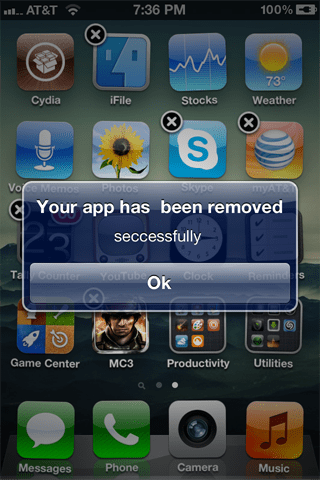Каждое установленное вами приложение появляется в виде значка на экране. Как мы выяснили ранее, на каждом экране может находиться не более 20 значков, а всего таких экранов может быть не более 9. Другими словами, суммарное количество приложений (скачанных вами и идущих в стандартной поставке iPhone) ограничено 180.
Пока не изобретен более удобный способ организации ваших программ в смартфне, пожалуй, есть смысл упорядочить ваши экраны: поместите игры на один, финансовые инструменты на другой, и так далее.
Удаление приложений: взаимоотношения iTunes и IPhone
Когда вам надоест или окажется больше не нужна какая-нибудь программа, вы всегда можете ее удалить. Удалять можно на телефоне или на компьютере, а иногда нужно и там и там.
- На телефоне: удалить программу с iPhone довольно просто. Нажмите и подержите пару секунд ваш палец на любом значке. Все иконки начнут покачиваться: так вы активируете режим изменения экрана. В углу каждого значка установленных вами программ появляется маленький крестик нажмите на него, а затем на кнопку Delete, чтобы удалить программу. Теперь ее нет, по меньшей мере, на телефоне.
Обратите внимание, что если вы синхронизировали iPhone с iTunes с момента загрузки приложения, на компьютере имеется вторая копия приложения, и не забывайте, что, как подразумевается, телефон представляет собой «зеркало» того, что на компьютере. Другими словами, не удивляйтесь, если после следующей синхронизации злополучная программа снова появится на вашем iPhone! Просто в iTunes хранилась ее копия, и она переустановила ее.
Вообще говоря, это неизбежно, и будет происходить постоянно, пока вы не удалите программу из iTunes.
- В iTunes: подключите iPhone к компьютеру, и, когда запустится iTunes, выберите Applications в левой части окна подзаголовком Library (а не под заголовком iPhone).
В основном окне появятся значки всех приложений на вашем iPhone; щелкните по тому, которое вы хотите удалить, правой кнопкой, и выберите Delete в появившемся меню, затем Remove в окне подтверждения, и, наконец, в последнем – Move to Trash.
При следующей синхронизации этого приложения не будет ни в Tunes, ни на телефоне.
Вы также можете удалить приложение на время. Когда iPhone подключен к компьютеру, в iTunes щелкните по его значку и выберите вкладку Аpplications. Выберите Selected и затем снимите галочку с приложения, которое хотите временно отключить. При следующей синхронизации оно исчезнет с вашего телефона, но его копия будет оставаться в iTunes. Вы всегда можете вернуть эту галочку и затем синхронизировать смартфон, чтобы восстановить программу.